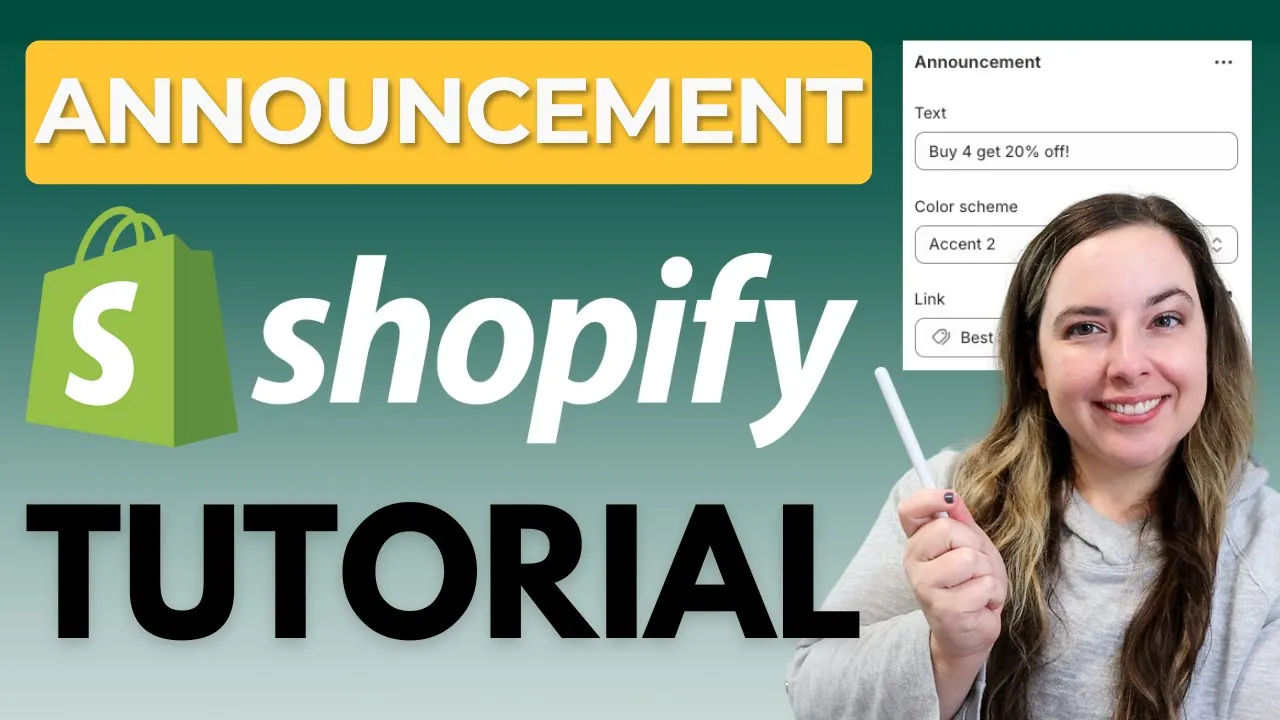Índice
1. Introdução
2. Adicionar uma barra de anúncios à sua loja Shopify
3. Aceder ao administrador do Shopify
4. Navegar até à secção de temas
5. Personalizar o seu tema atual
6. Adicionar uma barra de anúncios
7. Editar o texto do anúncio
8. Escolher um esquema de cores
9. Vincular o anúncio a outra página
10. Visualizar e guardar o anúncio
11. Ver o anúncio em dispositivos móveis
12. Conclusão
Adicionar uma barra de anúncios à sua loja Shopify
Neste artigo, iremos guiá-lo através do processo de adicionar uma barra de anúncios à sua loja Shopify. A barra de anúncios é uma funcionalidade útil que lhe permite exibir informações importantes ou promoções no topo da sua loja, visível em todas as páginas. Quer queira oferecer um desconto ou partilhar uma mensagem com os seus clientes, a barra de anúncios é uma ótima ferramenta para chamar a atenção deles.
1. Introdução
Antes de avançarmos para os passos, vamos discutir brevemente a importância de uma barra de anúncios para a sua loja Shopify. A barra de anúncios serve como uma forma proeminente de comunicar com os seus clientes, garantindo que não percam nenhuma atualização ou oferta importante. Ao colocar estrategicamente a barra de anúncios no topo da sua loja, pode transmitir eficazmente a sua mensagem e aumentar as conversões.
2. Aceder ao administrador do Shopify
Para começar, faça login no seu administrador do Shopify no seu computador. Depois de fazer login, verá a página inicial e o menu de navegação à esquerda. Procure a secção "Canais de vendas", que inclui a sua loja online. Clique em "Loja online" para aceder à sua loja Shopify.
3. Navegar até à secção de temas
Ao clicar em "Loja online", será direcionado para a secção de temas. Se não for direcionado automaticamente para esta página, clique em "Temas" no menu de navegação à esquerda. Aqui, encontrará o seu tema atual, juntamente com opções para visualizar a sua loja, explorar temas na biblioteca e temas populares que pode adicionar à sua loja.
4. Personalizar o seu tema atual
Para personalizar o seu tema atual, localize o botão "Personalizar" associado ao seu tema. Clique nele para entrar na página do editor da sua loja. Irá aterrar na página inicial, mas pode navegar para outras páginas da sua loja para ver como ficam.
5. Adicionar uma barra de anúncios
Para adicionar a barra de anúncios, encontre o ícone "SE CS" no menu de navegação à esquerda, logo abaixo da página inicial. Clique nele se ainda não estiver a ser exibido. Na secção "Página inicial", encontrará a opção "Barra de anúncios". Clique no botão de menu suspenso e selecione "Adicionar anúncio".
6. Editar o texto do anúncio
Depois de clicar em "Adicionar anúncio", pode editar o texto que aparecerá na barra de anúncios. É aqui que pode criar a sua mensagem, quer seja uma oferta de desconto ou qualquer outra informação importante que queira transmitir aos seus clientes. Por exemplo, pode escrever algo como "Compre quatro, obtenha 20% de desconto" para promover um desconto de compra múltipla.
7. Escolher um esquema de cores
As opções de esquema de cores do seu tema determinarão a aparência da barra de anúncios. Ao editar as cores do seu tema, pode escolher o esquema de cores que melhor se adapta ao design da sua loja. Existem diferentes opções, incluindo cores de fundo, cores inversas e cores de destaque. Escolha aquela que esteja alinhada com a sua marca e melhore a aparência geral da sua loja.
8. Vincular o anúncio a outra página
Se tiver uma página ou coleção específica para a qual deseja direcionar os clientes, pode adicionar um link à barra de anúncios. Isto é útil quando deseja destacar uma venda específica ou mostrar uma coleção específica. Basta clicar na opção de link e escolher a página ou coleção relevante das opções disponíveis. Quando os clientes clicarem no anúncio, serão redirecionados para a página vinculada.
9. Visualizar e guardar o anúncio
Para garantir que o seu anúncio fique perfeito, pode visualizá-lo em dispositivos de desktop e móveis. Isto permite-lhe ver como aparece aos seus clientes e fazer quaisquer ajustes necessários. Quando estiver satisfeito com o anúncio, clique no botão de guardar para aplicar as alterações.
10. Ver o anúncio em dispositivos móveis
É crucial verificar como a barra de anúncios aparece em dispositivos móveis, uma vez que uma parte significativa dos seus clientes pode estar a navegar na sua loja nos seus smartphones. Ao visualizar o anúncio em dispositivos móveis, pode garantir que é exibido corretamente e permanece visualmente atraente em diferentes tamanhos de tela.
11. Conclusão
Parabéns! Adicionou com sucesso uma barra de anúncios à sua loja Shopify. Esta funcionalidade poderosa permite-lhe comunicar mensagens importantes, promoções ou descontos aos seus clientes de forma eficaz. Ao utilizar a barra de anúncios estrategicamente, pode aumentar o envolvimento dos clientes e impulsionar as conversões.
Destaque
- A barra de anúncios é uma ferramenta valiosa para comunicar com os clientes na sua loja Shopify.
- Pode adicionar uma barra de anúncios à sua loja para exibir informações importantes ou promoções.
- A barra de anúncios aparece no topo da sua loja e é visível em todas as páginas.
- Pode personalizar o texto, esquema de cores e link da barra de anúncios.
- Pré-visualize o anúncio em dispositivos de desktop e móveis antes de o guardar.
FAQ
**P: Posso ter várias barras de anúncios na minha loja Shopify?**
R: Não, o Shopify permite apenas uma barra de anúncios por loja. No entanto, pode atualizar o conteúdo e o design da barra de anúncios existente conforme necessário.
**P: Posso agendar a exibição da minha barra de anúncios?**
R: Infelizmente, o Shopify não fornece uma funcionalidade de agendamento integrada para a barra de anúncios. Terá de ativar ou desativá-la manualmente com base nas suas necessidades.
**P: Posso alterar a posição da barra de anúncios na minha loja?**
R: A barra de anúncios está fixa no topo da sua loja e não pode ser reposicionada.